如果你正在使用台式机,并希望以无线方式接入互联网,虽然连接wifi听起来并不复杂,但在实际操作中,若不了解具体步骤或遇到连接异常,仍可能感到困扰。本文将为你详细讲解台式电脑如何连接wifi,并分享一些应对常见网络故障的有效方法。

并非所有台式电脑都自带无线网卡,因此在尝试连接WiFi前,首先要判断你的设备是否支持无线网络。可通过以下几种方式进行确认:
观察主机箱的外部接口。若在机箱后部或侧边看到带有“WiFi”标识或用于连接天线的接口,通常意味着该电脑支持无线连接。
打开“设备管理器”进行查看。右键点击“此电脑”,选择“管理”,进入“设备管理器”后展开“网络适配器”选项。如果其中包含名称中含有“Wireless”或“无线网络适配器”的设备,则说明已内置WiFi模块。
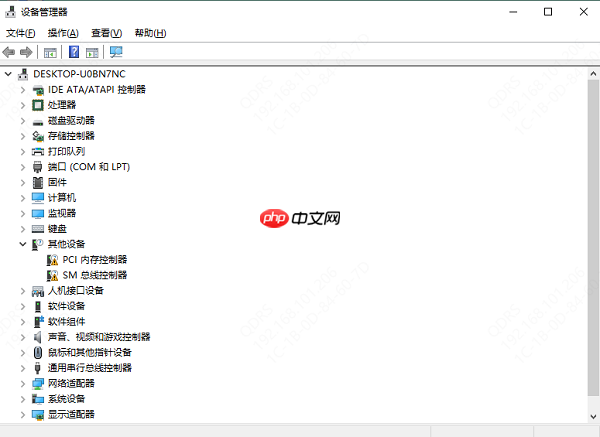
即使电脑配备了无线网卡,有时适配器可能处于关闭状态,导致无法搜索或连接WiFi。此时可按以下步骤启用:
在桌面右下角找到网络图标(通常为WiFi信号标志),右键点击,选择“打开网络和Internet设置”。
进入设置界面后,点击“网络和共享中心”,然后选择左侧的“更改适配器设置”。
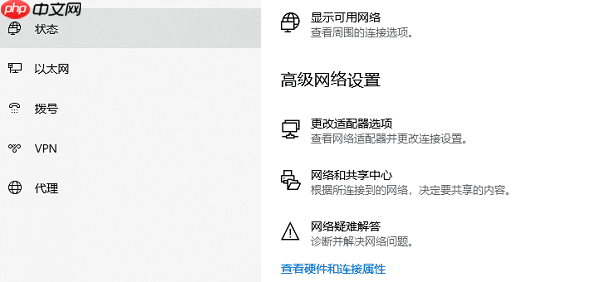
当无线适配器已开启后,便可开始连接无线网络,操作步骤如下:
点击任务栏右下角的WiFi图标,系统将自动扫描并列出附近的可用无线网络。
从列表中选择你要接入的网络名称(SSID),点击后选择“连接”。若该网络设有密码,需准确输入后点击确认。
等待几秒钟,系统会自动完成连接过程。连接成功后,WiFi图标将显示已连接状态,并出现信号强度标识,表示已成功接入互联网。
若尝试连接仍失败,问题可能出在驱动程序上。驱动损坏或过时会导致无线功能异常。可通过以下方式检查和修复:
进入“设备管理器”,展开“网络适配器”类别,查看无线网卡是否正常运行。若其图标带有黄色感叹号或错误提示,说明驱动存在问题。
推荐使用专业的驱动管理工具,如驱动人生,来快速诊断和修复驱动问题。它能自动识别缺失或老旧的驱动,并提供适配版本进行更新,有效避免因兼容性问题导致的断连或无法识别网络。
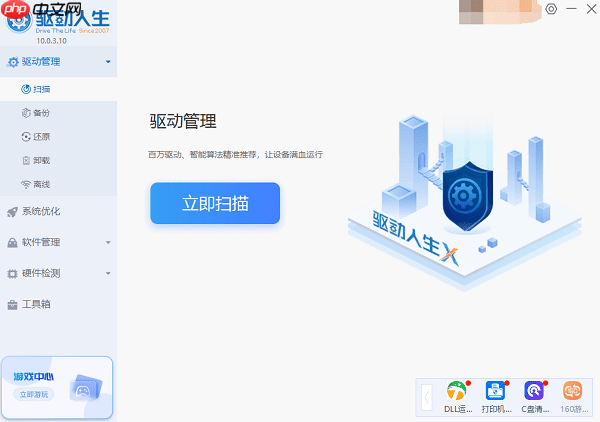
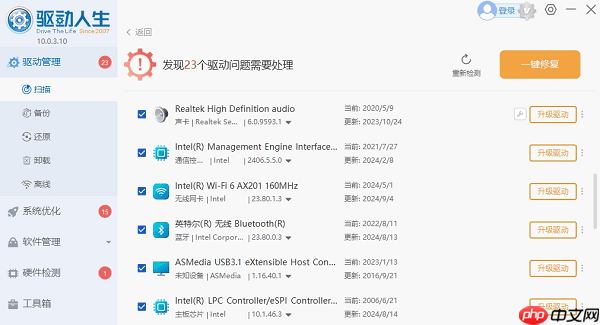

每个人都需要一台速度更快、更稳定的 PC。随着时间的推移,垃圾文件、旧注册表数据和不必要的后台进程会占用资源并降低性能。幸运的是,许多工具可以让 Windows 保持平稳运行。




Copyright 2014-2025 https://www.php.cn/ All Rights Reserved | php.cn | 湘ICP备2023035733号